这么炫酷的PR转场方式快来抱走!
转场是我们视频处理当中经常遇到的,转场方式也有很多种。我们可以利用前期拍摄的方式来转场,也可以后期制作的事后来转场。
首先我们前期拍摄可以利用镜头前的物体遮挡做转场,这种转场镜头的前面一个镜头,必须是以镜头黑场结束,才能衔接的很好。接下来我们来聊下针对拍摄好的视频后期转场制作。

我们一般常用的就是这几个,交叉溶解/叠加溶解/白场过度/黑场过度,我们可以直接将想要的效果,直接拖到两个素材之间,完成效果的添加,想改变转场效果的持续时间,可以将鼠标停在效果的边缘,就会出现一个像括号一样的标志,点击左键,可以左右移动,调整效果持续时间。
或者点击两个素材之间添加的效果框,或移到效果控件前或后,进行更精细的调整,直接输入持续时间的数字,或移到效果的左右。
假如是大家做比较简单的视频,有这几种转场我觉得已经足够了。但是今天小编来教大家一点炫酷一点的转场方式。
今天我们利用Premiere来制作一个遮罩转场效果。
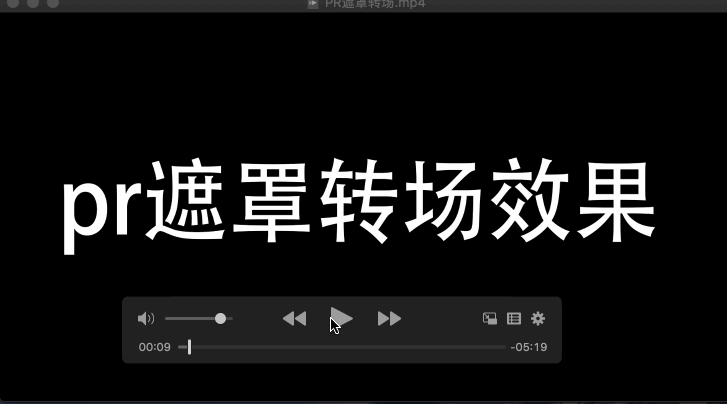
制作这个效果还算比较简单,它只需要用到“蒙版”就可以了。
我们这里准备了两个视频素材, 一个是开门的视频素材,另一个是街景的视频素材。
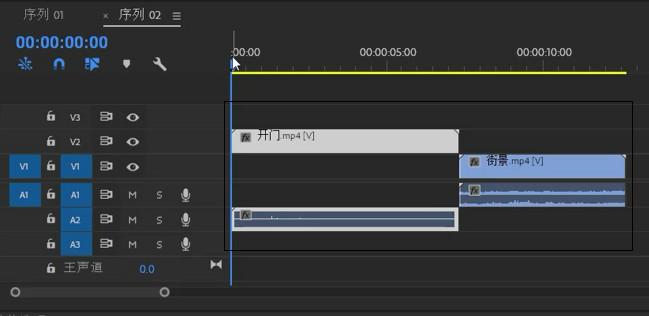
然后我们选中第一段开门的视频素材,找到开门的那一帧,在这一帧处把素材分割开。
接着我们选中分割后的第二段视频素材,找到—效果控件—不透明度—钢笔工具。
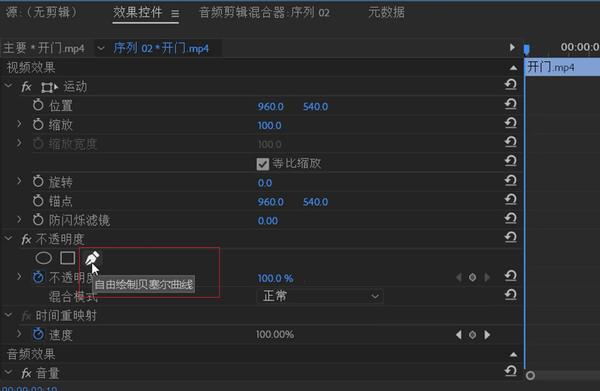
然后我们利用钢笔工具在右边的预览窗口进行蒙版的绘制,我们直接在预览窗口点击,然后形成一个闭合的图形,这样一个蒙版就绘制好了。
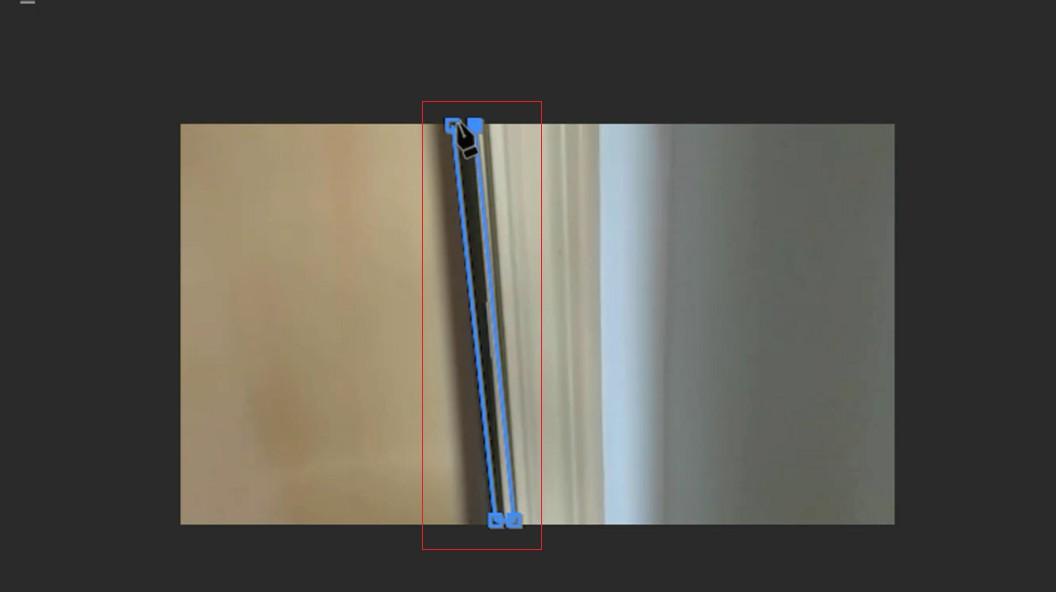
这个蒙版所框选的区域就是留下的画面,其它的是去除的画面,但是这并不是我们想要的,我们需要让框选的区域去除,其它的区域留下。
因此我们可以将效果控件里的“已反转”勾选,这样就会反转。
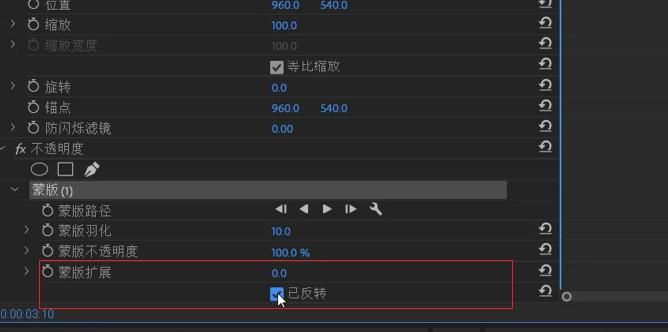
另外,我们还需要将“蒙版路径”前的码表给打开。
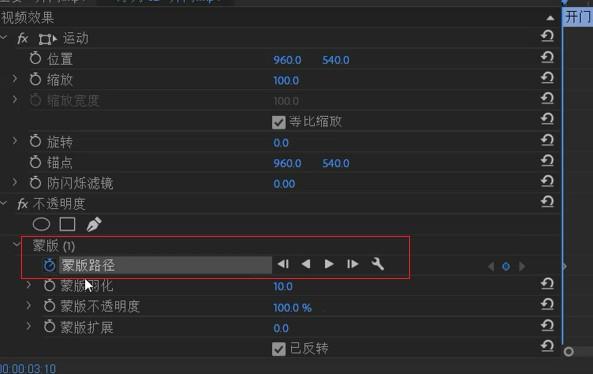
做这一步的原因是需要让蒙版记住自己路径的变化。
接下来就简单了,我们只需要点击“向前一帧”,然后调整蒙版的大小,“向前一帧”,调整蒙版的大小,直到一帧一帧的调整完毕。
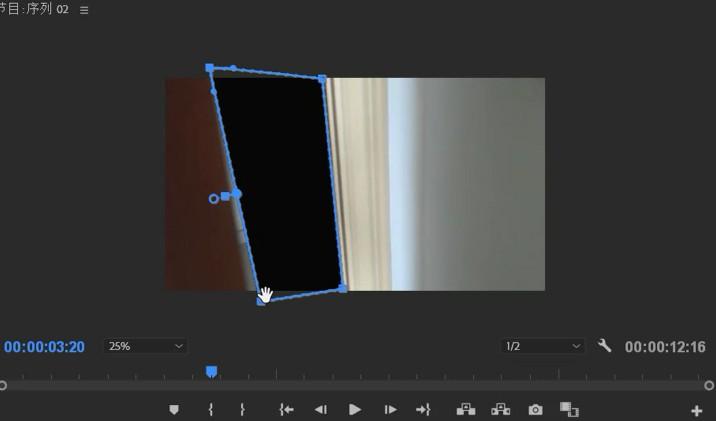
然后它就会变成动态的蒙版了。
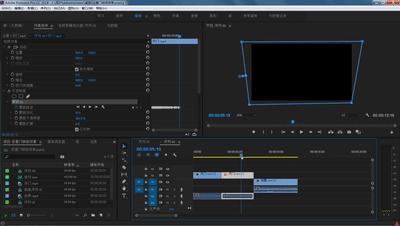
接下来就简单了,我们只需要将街景视频拖拽到开门的视频素材的下面的轨道上,然后就完成了任意门转场效果。
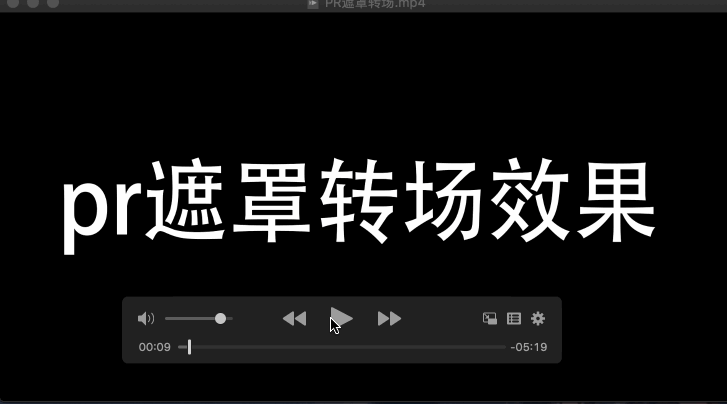
其实这个效果制作起来还是比较简单的,只是需要一些耐心与细心。
转载声明:本文来源于网络,不作任何商业用途。
全部评论


暂无留言,赶紧抢占沙发
热门资讯

PR教程:在PR里面如何改变视频方向和调整尺寸?...

学习视频剪辑的好处有哪些?

影视干货丨升格的使用技巧有哪些?

干货丨pr波纹编辑教程

电影剪辑中视线匹配和技巧有哪些?

PR专业字幕插件NewBlue Titler Pro如何使用?...

剪辑师最常用的10种剪辑方法,你都知道吗?...

PR中Looks预设存放目录及导入方法有哪些?...

影视后期接单小技巧有哪些?








